Jak ustawić strukturę uprawnień, aby uzyskać pracownika i kierownika działu
Utworzono:
2016-03-14
Ostatnia aktualizacja: 2022-07-25
Ostatnia aktualizacja: 2022-07-25
Liczba odwiedzin posta: 3291
Każda firma, nawet niewielka ma określone struktury i wymaga nadania poszczególnym pracownikom odpowiednich uprawnień. Nie zawsze przecież chcemy, żeby każdy pracownik miał wgląd we wszystkie dane firmy. Idealnie sprawdzą się role, które możesz każdemu pracownikowi nadawać indywidualnie.
Poniżej przedstawiamy przykład nadania uprawnień dla roli Menadżer i Handlowiec.
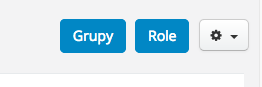
Nadaj roli nazwę np. Menadżer działu, a następnie w sekcji Klienci zaznacz poniższe opcje (lub więcej, w zależności od potrzeb):
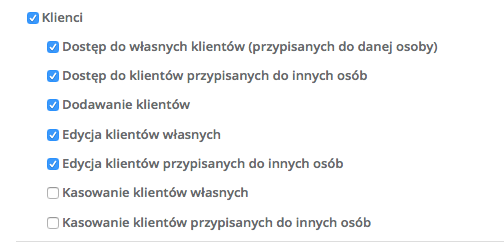
Na koniec należy przejść do menu Ustawienia > Użytkownicy i kliknąć Dodaj użytkownika, wypełnić podstawowe dane oraz wybrać dla niego dział (Dział mazowiecki), w którym będzie menadżerem, a także wybrać rolę, którą stworzyliśmy Menadżer działu.
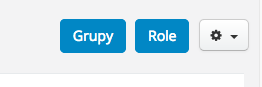
Nazwij rolę np. Handlowiec, a następnie zaznacz poniższe pola (lub więcej):
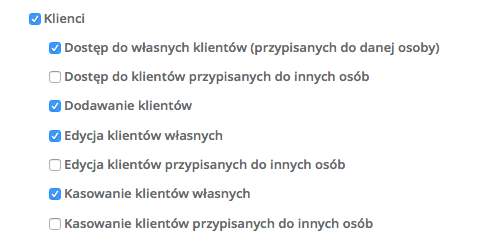
Na koniec należy przejść do menu Ustawienia > Użytkownicy i stworzyć nowego użytkownika, a w polu Uprawnienia wybrać rolę, którą przed chwilą stworzyłeś oraz dział, do którego handlowiec ma mieć dostęp (Dział mazowiecki).
Dowiedz się więcej o nadawaniu uprawnień w artykule o rolach.
Poniżej przedstawiamy przykład nadania uprawnień dla roli Menadżer i Handlowiec.
Menadżer
Aby nadać użytkownikowi rolę Menadżera wybranego działu (widzi kontakty swoich handlowców - z danego działu) należy najpierw stworzyć odpowiednią rolę. W tym celu należy przejść do menu Ustawienia > Użytkownicy i kliknąć przycisk Role w prawym górnym rogu, a następnie +Dodaj nową rolę:
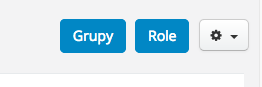
Nadaj roli nazwę np. Menadżer działu, a następnie w sekcji Klienci zaznacz poniższe opcje (lub więcej, w zależności od potrzeb):
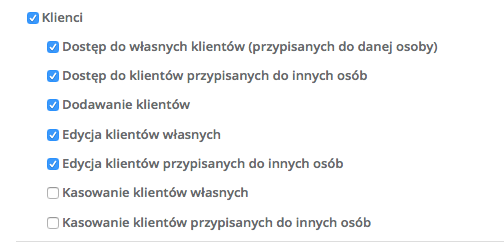
Po wykonaniu tej operacji należy przejść do menu Ustawienia > Działy i dodać odpowiedni dział (np. Dział mazowiecki), do którego przypiszemy Menadżera działu.
Na koniec należy przejść do menu Ustawienia > Użytkownicy i kliknąć Dodaj użytkownika, wypełnić podstawowe dane oraz wybrać dla niego dział (Dział mazowiecki), w którym będzie menadżerem, a także wybrać rolę, którą stworzyliśmy Menadżer działu.
Handlowiec
Aby stworzyć rolę handlowca/pracownika działu, który będzie widział tylko kontakty, które sam dodał należy ponownie przejść do menu Ustawienia > Użytkownicy i kliknąć przycisk Role w prawym górnym rogu, a następnie +Dodaj nową rolę:
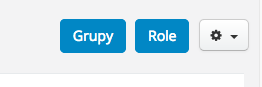
Nazwij rolę np. Handlowiec, a następnie zaznacz poniższe pola (lub więcej):
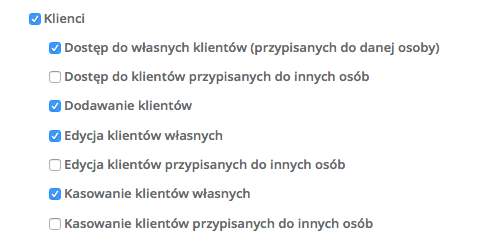
Na koniec należy przejść do menu Ustawienia > Użytkownicy i stworzyć nowego użytkownika, a w polu Uprawnienia wybrać rolę, którą przed chwilą stworzyłeś oraz dział, do którego handlowiec ma mieć dostęp (Dział mazowiecki).
Dowiedz się więcej o nadawaniu uprawnień w artykule o rolach.
Zarządzaj całą swoją firmą w jednej aplikacji. Wypróbuj Sugester przez 30 dni za darmo!
Rozpocznij darmowy okres testowyPowrót

Dodaj komentarz